Win7小鱼纯净版下把M4A格式音乐转换成MP3的方法
时间:2018-03-22
来源:雨林木风系统
作者:佚名
许多用户都喜欢将一些音乐下载到电脑中,有时候会发现下载的音乐是M4A格式的硬盘文件,然而有些用户习惯了MP3的格式,那么win7萝卜菜专业版下怎么把M4A格式音乐转换成MP3呢?现在为大家分享一下Win7老友纯净版下把M4A格式音乐转换成MP3的方法。
推荐:win7 64位旗舰版下载
1、这里小编电脑上有一段自己录制的M4A格式的音频文件,现在转换下格式;

2、打开电脑上的百度音乐播放器,然后点击右上角的小工具按钮,打开格式转换;

3、歌曲格式转换界面,我们首先添加电脑上要转换的M4A格式音乐;
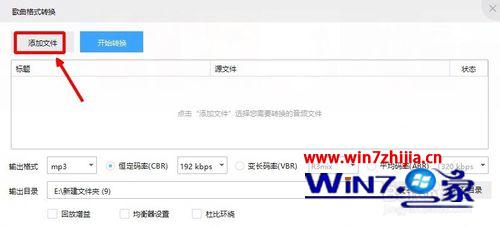
4、我们设置好输出为MP3格式,以及设置好输出文件夹,点击格式转换;
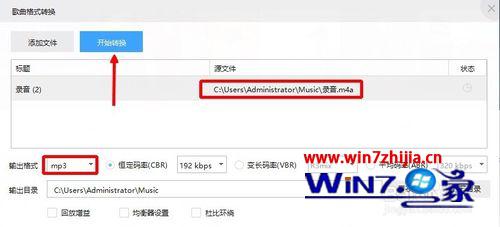
5、歌曲转换完成以后,我们点击打开转换后的文件夹;
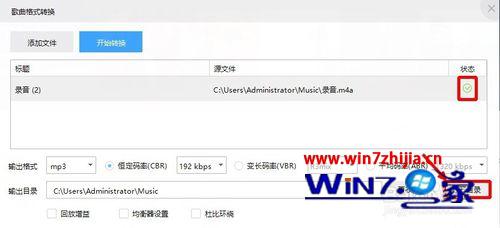
6、大家可以看到这里已经进行了格式转换;
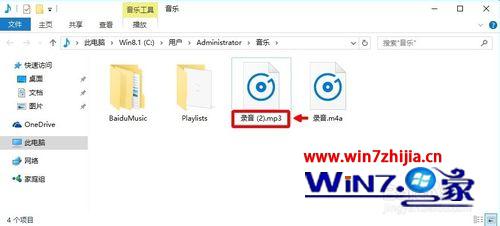
7、当然现在可以转换的方法很多,如果你电脑安装有酷狗音乐的话,可以点击这里更多打开,然后点击这里的格式转换;
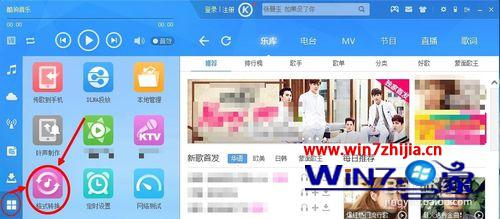
8、这里的转换方法也是非常简单的,我们添加M4A格式音频以后,设置好输出格式为MP3格式,最后点击格式转换就可以了。
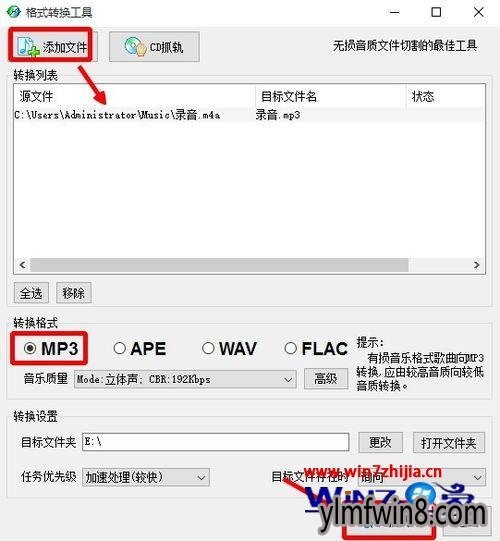
关于Win7下把M4A格式音乐转换成MP3的方法就给大家介绍到这边了,感兴趣的用户们可以采取上面的方法步骤来进行操作就可以了。
相关推荐:Win7怎么将cda文件转换成mp3
相关文章
更多+-
02/10
-
06/11
-
10/08
-
12/16
-
06/29
手游排行榜
- 最新排行
- 最热排行
- 评分最高
-
动作冒险 大小:322.65 MB
-
角色扮演 大小:182.03 MB
-
动作冒险 大小:327.57 MB
-
角色扮演 大小:77.48 MB
-
卡牌策略 大小:260.8 MB
-
模拟经营 大小:60.31 MB
-
模拟经营 大小:1.08 GB
-
角色扮演 大小:173 MB




































